Erstellen Sie ein transparentes offizielles Siegel in Excel
- 王林Original
- 2020-02-29 14:53:2714432Durchsuche
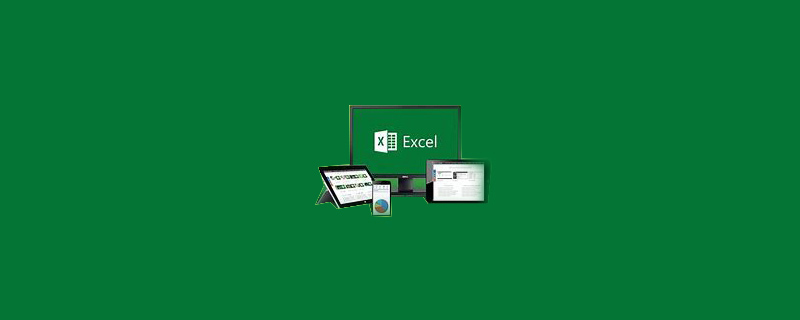
Fügen Sie zunächst den Stempel ein.
selbst ist ein transparentes Bild, aber während des Einfügevorgangs füllt Excel standardmäßig den transparenten Hintergrund mit Weiß, damit es aussieht als ob es blockiert wäre, wie unten im Formular gezeigt.

Als nächstes finden wir das Format-Tag in der Navigationsleiste. Wenn nicht, klicken Sie bitte mit der linken Maustaste auf das Stempelbild, um es zu finden.

Klicken Sie auf die Tastenkombination „Farbe“ und wählen Sie „Transparente Farbe festlegen“.

Nachdem sich die Maus in eine Stiftform verwandelt hat, klicken Sie auf den weißen Bereich des Bildes und der Hintergrund wird transparent. Bewegen Sie den Stempel einfach an die entsprechende Stelle.

Weitere verwandte Tutorial-Empfehlungen: Excel-Tutorial
Das obige ist der detaillierte Inhalt vonErstellen Sie ein transparentes offizielles Siegel in Excel. Für weitere Informationen folgen Sie bitte anderen verwandten Artikeln auf der PHP chinesischen Website!

